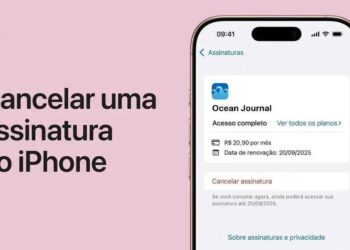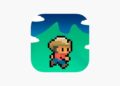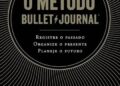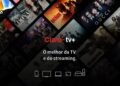Você já se perguntou se está realmente levando para casa um aparelho legítimo na hora de comprar um iPhone? Saber como verificar iPhone originalidade pode evitar frustrações e prejuízos causados por produtos falsificados, recondicionados sem aviso ou usados repaginados. Com tantos detalhes técnicos e cuidados necessários, não dá para confiar só no visual ou na sensação na mão.
Neste guia, vamos revelar os passos indispensáveis para identificar se o iPhone é original, novo ou recondicionado. Analisaremos desde o sistema operacional que ele roda até a checagem do IMEI, detalhes do acabamento, funcionamento dos recursos chave, como a Siri e biometria, além da importância do bloqueio iCloud e da documentação do aparelho. Fique por dentro e saiba no que prestar atenção para comprar com segurança. Vamos juntos evitar surpresas e garantir que seu investimento valha a pena.
O Coração do Sistema: Ele Roda iOS ou Outro Sistema?
Para profissionais técnicos como editores de vídeo, músicos, desenvolvedores e artistas 3D, a plataforma do sistema operacional do iPhone é fundamental para garantir compatibilidade, desempenho e integração com outras ferramentas e softwares essenciais. O sistema que o iPhone roda é o iOS, um sistema operacional móvel proprietário desenvolvido pela Apple, otimizado para maximizar o hardware do aparelho e oferecer uma experiência fluida e segura.
O iOS foi projetado para funcionar exclusivamente em dispositivos Apple, como iPhones e iPads. Isso significa que aparelhos que não rodam iOS, apesar de aparentarem ser semelhantes em design, podem estar usando sistemas operacionais alternativos, muitas vezes menos eficientes ou compatíveis, como versões modificadas de Android. Diferenciar um iPhone original pela presença do iOS é, portanto, uma etapa inicial crucial para confirmar autenticidade, principalmente para profissionais que dependem de softwares exclusivos Apple para suas atividades.
Por que o iOS é decisivo para a originalidade do iPhone?
O iOS não é apenas um sistema operacional; ele representa o ecossistema Apple. Ele garante acesso a aplicativos exclusivos via App Store, integração perfeita com o macOS, segurança avançada e atualizações regulares. Para usuários profissionais, isso significa acesso a aplicativos otimizados, atualizações de segurança constantes e funcionalidades que impactam diretamente a produtividade e qualidade do trabalho.
Além disso, o iOS suporta tecnologias exclusivas como Metal para processamento gráfico, ARKit para realidade aumentada, e Core Audio para produção musical, essenciais para videomakers, desenvolvedores de apps e músicos. A ausência desse sistema indica que o dispositivo pode não entregar o desempenho esperado nesses usos técnicos.
Por outro lado, falsificações podem rodar versões customizadas de Android disfarçadas com interfaces que imitam iOS, mas que não possuem a estabilidade, segurança e desempenho do sistema original. Isso pode causar incompatibilidade, travamentos e problemas de software que comprometem o fluxo de trabalho profissional.
Como identificar se seu iPhone realmente roda iOS?
- Verifique a presença da App Store (não confundir com Play Store).
- Teste aplicativos exclusivos da Apple, como Safari, iMessage e FaceTime.
- Confira o layout e movimento da interface – o iOS é conhecido pela sua fluidez e design característico.
- Acesse as configurações e procure pela versão do iOS em “Geral” > “Sobre”.
- Use o iTunes ou Finder em um computador para conectar e verificar a sincronização com o dispositivo.
- Reinicie o aparelho para observar o logo da maçã no boot, típico do iOS.
- Faça atualizações – iPhones originais recebem atualizações iOS regulares diretamente da Apple.
- Teste funcionalidades exclusivas como Siri, Apple Pay e sistema biométrico Face ID/Touch ID.
- Investigação visual: procure por pequenos detalhes na interface que só existem no iOS.
- Confirme o suporte e compatibilidade com apps profissionais que você usa no dia a dia.
Abaixo, considere a tabela comparativa entre as principais características do iOS e sistemas Android clonados que costumam ser vistos em falsificações:
| Característica | iOS (Original) | Android Clonado/Falso |
|---|---|---|
| Atualizações | Regulares, diretamente da Apple | Irregulares, suporte ruim |
| Interface | Fluida e consistente | Às vezes lenta, bugs frequentes |
| App Store | App Store oficial, apps revisados | Google Play ou lojas alternativas |
| Segurança | Recursos avançados, criptografia | Fragilidades e vulnerabilidades |
| Compatibilidade | Com apps Apple e profissionais otimizados | Limitada e incompatível |
Passo a passo para identificar o sistema operacional do iPhone
- Ligue o aparelho e observe a tela inicial e o logo da Apple.
- Acesse “Ajustes” e vá para “Geral” > “Sobre” para encontrar a versão do iOS.
- Tente abrir a App Store e verifique se ela funciona normalmente.
- Teste aplicativos nativos da Apple, como Safari e Mensagens.
- Verifique se o dispositivo recebe atualizações de sistema pelo menu de ajustes.
- Conecte o iPhone a um computador com iTunes ou Finder para verificar reconhecimento.
- Acione a Siri para entender se o assistente funciona normalmente.
- Ative recursos biométricos se disponíveis, Face ID ou Touch ID.
- Teste aplicativos profissionais que você utiliza para confirmar desempenho e compatibilidade.
- Compare a interface com referências oficiais do iOS para garantir autenticidade.
O Código Secreto: Verifique o IMEI e o Número de Série.
Para profissionais técnicos como video editors, músicos, desenvolvedores e artistas 3D, conhecer o IMEI e o número de série de um iPhone é fundamental para garantir a originalidade, procedência e suporte técnico do dispositivo. Essas identificações funcionam como um código único que conecta o aparelho a registros oficiais da Apple, ajudando a evitar a compra de iPhones falsificados, recondicionados sem autorização ou roubados.
O IMEI (International Mobile Equipment Identity) é um número único que identifica um aparelho de telefonia móvel globalmente. Cada iPhone possui um IMEI exclusivo, utilizado por operadoras para autenticar e bloquear dispositivos. Já o número de série (serial number) é uma identificação interna usada pela Apple para rastreamento, garantia e manutenção. Ambos são essenciais para verificar a autenticidade e o histórico do aparelho.
Por que verificar o IMEI e o número de série?
Verificar essas informações evita comprar um aparelho clonados, adulterados ou bloqueados indevidamente. Para profissionais que dependem do desempenho impecável e garantias válidas de seus dispositivos, uma transação segura depende da autenticidade do aparelho.
Além disso, para suportar softwares profissionais, correção de bugs e atualizações, o aparelho deve estar regularizado na base da Apple. Um IMEI ou número de série inválido pode indicar problemas futuros no uso de ferramentas específicas como Final Cut Pro, Logic Pro, Unity ou softwares 3D e de produção audiovisual.
Na verificação técnica, o IMEI pode ainda ser consultado para rastrear o status do celular, bloquear em caso de perda ou roubo e confirmar se está liberado para uso em redes nacionais. O número de série é também o recurso para validação da garantia e autenticação original no sistema Apple.
Como encontrar e consultar o IMEI e o número de série?
- Acesse o menu “Ajustes” do iPhone.
- Selecione “Geral” e depois “Sobre”.
- Role até encontrar os campos “IMEI” e “Número de Série”.
- Também é possível digitar *#06# no teclado de chamadas para exibir o IMEI instantaneamente.
- No verso do aparelho, modelos antigos exibem o número de série gravado fisicamente.
- Use o iTunes ou Finder conectando o iPhone ao computador para ver essas informações.
- Verifique se o IMEI e número de série batem com a caixa original e recibos.
- Consulte o site oficial da Apple para validação da garantia com o número de série.
- Use serviços online confiáveis para verificação do status do IMEI, bloqueios e relatórios.
- Ao comprar usado, peça para o vendedor mostrar essas informações e confirme em tempo real.
Confira a tabela comparativa a seguir, que detalha características entre o IMEI e o número de série:
| Aspecto | IMEI | Número de Série |
|---|---|---|
| Finalidade | Identificação global do aparelho em redes móveis | Identificação interna para garantia e suporte Apple |
| Formato | 15 dígitos numéricos | Combinação alfanumérica variável |
| Onde encontrar | Ajustes, discagem *#06#, caixa, verso | Ajustes, iTunes, caixa, verso do aparelho |
| Uso na verificação | Status da rede, bloqueio, originalidade | Validação da garantia e autenticidade |
| Disponibilidade | Único e obrigatório em todos os dispositivos móveis | Único e específico para cada unidade Apple |
Guia passo a passo para verificar IMEI e número de série no iPhone
- Ligue o iPhone e desbloqueie para acesso às configurações.
- Acesse “Ajustes”, depois toque em “Geral” e selecione “Sobre”.
- Anote os números do IMEI e do número de série que aparecem na tela.
- Confirme que os números correspondem àqueles impressos na caixa e na parte traseira do dispositivo (se aplicável).
- Digite *#06# no aplicativo de telefone para confirmar o IMEI.
- Visite o site Check Coverage da Apple e insira o número de série para verificar a garantia e suporte.
- Utilize um serviço confiável de verificação de IMEI para confirmar se o aparelho é desbloqueado e não está bloqueado por operadora ou furtado.
- Se tiver dúvidas, contate o suporte Apple com esses números para validação técnica.
- Na compra de usado, certifique-se de receber essas informações do vendedor e sempre valide antes de pagar.
- Guarde esses dados para futuras consultas técnicas e manutenção profissional.
O Toque do Detalhe: Acabamento, Materiais e Botões.

Para profissionais técnicos, o toque final no design e na fabricação de um iPhone é muito mais do que estética: envolve precisão no acabamento, qualidade dos materiais e funcionalidade dos botões, aspectos que impactam diretamente na experiência do usuário e na durabilidade do dispositivo. Identificar essas características é essencial para determinar se o aparelho é original, novo ou recondicionado, algo crucial especialmente para editores de vídeo, músicos, desenvolvedores, artistas 3D e demais profissionais que dependem do hardware para trabalhos avançados.
O acabamento da Apple é notório pelo seu rigoroso controle de qualidade. Os materiais utilizados, desde o corpo de alumínio ou aço inoxidável até o vidro resistente, são selecionados para garantir resistência, leveza e um toque sofisticado. No entanto, dispositivos falsificados ou recondicionados de procedência duvidosa frequentemente apresentam imperfeições, como bordas mal alinhadas, cores desbotadas ou superfícies ásperas.
Além disso, a funcionalidade dos botões físicos, como o botão lateral, os controles de volume e o interruptor de silêncio, são importantes indicadores de autenticidade. Nos iPhones originais, esses botões têm uma resposta tátil precisa e um clique firme e silencioso. Botões frouxos ou com som metálico excessivo podem indicar peças substituídas ou fabricação inferior.
Acabamento e Materiais: Sinais para Profissionais Técnicos
O corpo do aparelho geralmente utiliza liga de alumínio da série 7000 em modelos básicos e aço inoxidável em versões Pro, que conferem maior resistência a riscos e deformações. O vidro frontal, da família Ceramic Shield nas últimas gerações, é integrado com nanotecnologia para garantir maior durabilidade contra quedas e arranhões.
Na análise visual, é possível perceber a uniformidade no alinhamento entre a tela e a carcaça, vedação eficaz nas junções para impedir entrada de poeira e água, e acabamento mate ou brilhante com alta qualidade. Para quem trabalha com edição de vídeo ou fotografia, a integridade da tela é fundamental para fidelidade das cores e precisão dos toques na interface.
Outra característica importante é o peso do aparelho. Um iPhone genuíno tem um peso consistente com os padrões da Apple, enquanto falsificações muitas vezes são mais leves ou mais pesados devido a componentes inferiores ou materiais diferentes.
Botões: Presença e Funcionalidade
Os botões físicos não são apenas estéticos; sua construção interfere na usabilidade. Os botões do volume têm uma resposta linear e são calibrados para aceitar múltiplos toques rápidos, essenciais para músicos que utilizam o iPhone em performances ao vivo, por exemplo.
O botão lateral, que ativa a Siri e liga ou desliga o aparelho, deve responder imediatamente e possuir um acabamento condizente com o corpo do aparelho. O interruptor físico de mutar o som é característico da Apple, algo que falsificações costumam copiar mal, tanto no som ao alternar quanto na dureza do mecanismo.
Testes rápidos de pressão podem detectar dispositivos com botões desgastados ou de reposição, típico de aparelhos recondicionados mal revisados.
10 Dicas para Verificar Acabamento, Materiais e Botões no iPhone
- Observe o alinhamento da tela com a moldura, que deve ser uniforme e precisa.
- Verifique se o vidro frontal possui resistência contra riscos e sensibilidade ao toque.
- Sinta o peso do aparelho, comparando com valores oficiais da Apple para o modelo.
- Confirme se a textura da carcaça e bordas confere com os materiais usados pela Apple.
- Teste resposta do botão lateral e o som do clique, que deve ser silencioso e firme.
- Avalie o funcionamento do interruptor de silêncio, verificando dureza e feedback tátil.
- Aperte os botões de volume, notando se a resposta é linear e sem folgas.
- Procure por imperfeições, como peças desalinhadas, cores inconsistentes ou bordas ásperas.
- Inspecione as portas e entradas, que devem estar limpas, bem vedadas e estáveis.
- Compare o dispositivo com imagens oficiais da Apple para detectar possíveis discrepâncias visuais.
Comparativo de Materiais Utilizados em Modelos Oficiais e Falsificações
| Componente | iPhone Original | Falsificação/Recondicionado |
|---|---|---|
| Carcaça | Liga de alumínio série 7000 ou aço inoxidável | Plástico barato ou alumínio de baixa qualidade |
| Vidro Frontal | Ceramic Shield, alta resistência a riscos e quedas | Vidro comum, fácil de riscar e quebrar |
| Botões | Resposta tátil precisa, material metálico durável | Resposta frouxa, plástico barato, som metálico excessivo |
| Interruptor Silencioso | Feedback firme e silencioso, construído com precisão | Fácil desgaste, mal calibrado, som grosseiro |
| Peso do Aparelho | Consistente com especificações oficiais | Peso variável, geralmente mais leve ou pesado |
Passo a passo para Avaliar o Acabamento e Botões
- Coloque o iPhone sobre uma superfície plana e observe o alinhamento da tela.
- Sinta o peso do aparelho nas mãos, comparando com modelos conhecidos.
- Toque na tela para verificar a sensibilidade sem falhas ou delays.
- Pressione o botão lateral e observe o clique – deve ser firme e silencioso.
- Teste os botões de volume com pressionamentos rápidos e prolongados.
- Alterne o interruptor de silêncio e ouça o som, além de sentir o feedback.
- Cheque toda a carcaça em busca de imperfeições ou rugosidades.
- Verifique as bordas e encaixes em busca de folgas ou desalinhamentos.
- Teste a resposta do dispositivo ao toque físico dos botões em diferentes condições.
- Compare o conjunto visual e tátil com aparelhos originais em lojas autorizadas.
Teste os Recursos-Chave: Siri, Câmera e Biometria.
Para profissionais técnicos como videomakers, músicos, desenvolvedores e artistas 3D, testar os recursos-chave de um iPhone, como Siri, câmera e biometria, é fundamental para assegurar que o dispositivo atenda às exigências de workflows especializados e aplicações de alta performance. Esses recursos não apenas impactam a usabilidade cotidiana, mas também influenciam diretamente a capacidade do aparelho de integrar-se a ferramentas avançadas e proporcionar um ambiente produtivo e seguro.
A Siri, assistente virtual da Apple, é um componente central do ecossistema iOS, permitindo comandos por voz que aceleram operações, automatizam tarefas e facilitam a interação com aplicativos profissionais. No entanto, versões falsificadas ou aparelhos recondicionados podem apresentar limitações significativas no funcionamento da Siri, afetando reconhecimento de voz, respostas lentas ou falhas frequentes.
A câmera do iPhone também é um diferencial técnico indispensável para video editors, fotógrafos e criadores de conteúdo. Ela oferece sensores avançados, estabilização óptica, captura em alta resolução e suporte a tecnologias como HDR, modo noturno e gravação em 4K. Verificar a autenticidade da câmera é crucial para garantir qualidade adequada para trabalhos profissionais.
Biometria: Segurança e Praticidade para Profissionais
Os sistemas biométricos do iPhone, como Face ID e Touch ID, são vitais para proteger informações sensíveis, desde materiais de produção até dados pessoais e bancários. Esses sistemas utilizam tecnologia sofisticada para autenticar o usuário rapidamente e com alta precisão, minimizando falsos positivos ou negativos.
Testar a biometria garante que o sistema de segurança está funcionando corretamente, o que é especialmente importante para quem utiliza o aparelho em ambientes corporativos, desenvolvimento de software ou produção artística, onde a proteção de dados é imperativa.
Além disso, a integração entre Siri, câmera e biometria possibilita fluxos de trabalho personalizados, comandos seguros e acesso facilitado a aplicativos que exigem autenticação, como editores de vídeo pagos, aplicativos de produção musical e platforms de computação em nuvem.
10 Passos para Testar os Recursos-Chave do iPhone
- Ative a Siri dizendo “E aí Siri” e teste respostas a comandos complexos relacionados a aplicativos profissionais.
- Verifique se a Siri entende diferentes sotaques e variações de voz, garantindo confiabilidade na interação.
- Abra o aplicativo Câmera e teste todos os modos disponíveis: foto, vídeo, retrato, vídeo em 4K e modo noturno.
- Tire fotos em diferentes condições de iluminação para observar a qualidade do sensor e o desempenho do processamento de imagem.
- Experimente gravar vídeos estabilizados para analisar a eficácia da estabilização óptica.
- Configure o Face ID ou Touch ID para autenticação e teste o reconhecimento em diferentes ângulos e condições de luz.
- Tente acessar apps protegidos por biometria para confirmar a integração e segurança do sistema.
- Teste o desbloqueio do aparelho repetidas vezes para avaliar a rapidez e a precisão.
- Utilize aplicativos que tirem proveito dos recursos da câmera para efeitos especiais ou captura em alta definição, observando o desempenho.
- Verifique se a Siri pode controlar configurações do sistema e interagir com dispositivos conectados via HomeKit, importante para quem usa o ecossistema Apple integrado.
Comparativo Técnico: Recursos Originais vs. Aparelhos Falsificados ou Recondicionados
| Recurso | iPhone Original | Falsificação/Recondicionado |
|---|---|---|
| Siri | Resposta rápida, reconhecimento de voz preciso e comandos complexos | Respostas incompletas, atrasos e falhas frequentes |
| Câmera | Sensores avançados, alta resolução, estabilização óptica | Sensores inferiores, baixa qualidade de imagem e vídeo tremido |
| Biometria | Face ID/Touch ID rápida, segura e confiável | Falhas em reconhecimento, lentidão e insegurança |
| Integração | Compatibilidade total com apps e hardware Apple | Compatibilidade parcial, bugs e limitações |
Passo a passo para Diagnosticar e Validar os Recursos-Chave
- Ative a Siri e diga comandos de varying complexity para observar respostas.
- Com o aplicativo Câmera aberto, capture fotos em ambientes claros e escuros para testar o HDR e modo noturno.
- Grave vídeos em diferentes resoluções e observe a estabilização durante movimentos.
- Configure o Face ID ou Touch ID seguindo as instruções do sistema para calibração correta.
- Faça múltiplas tentativas de desbloqueio biométrico em luz baixa e em diferentes posições.
- Abra apps que requerem autenticação biométrica para confirmar integração.
- Tente acionar a Siri para abrir apps de edição ou música para verificar controle por voz.
- Verifique a rapidez da assistente ao executar comandos complexos ou personalizados.
- Teste comandos da Siri que envolvam dispositivos conectados, para avaliar integração com ecossistema Apple.
- Compare os resultados dos testes com benchmarks oficiais da Apple para garantir desempenho.
iCloud e Bloqueio de Ativação: A Regra de Ouro!
Para profissionais técnicos altamente exigentes, como editores de vídeo, músicos, desenvolvedores e artistas 3D, entender e verificar o funcionamento do iCloud e do Bloqueio de Ativação é essencial para garantir a segurança e a procedência do seu iPhone. Esses mecanismos não apenas protegem os dados e o dispositivo contra roubos e perdas, mas também confirmam que você está adquirindo um aparelho original e legal, compatível com as políticas da Apple.
O iCloud é o serviço de nuvem da Apple que sincroniza e armazena dados, fotos, backups e configurações do dispositivo. O Bloqueio de Ativação é uma funcionalidade de segurança integrada ao iCloud e ao sistema “Buscar iPhone”, que impede que qualquer pessoa use o aparelho, mesmo após uma restauração de fábrica, sem o ID Apple e senha originais do proprietário. Isso é um diferencial importante para garantir autenticidade e evitar a compra de aparelhos furtados ou recondicionados sem autorização.
Por que o Bloqueio de Ativação é tão importante?
Este recurso é chamado de “Regra de Ouro” porque é o maior aliado contra roubos, protegendo opriário original do aparelho. Para profissionais que investem alto em seus equipamentos, como músicos que usam iPhones para gravações móveis, desenvolvedores que testam aplicativos exclusivos, ou videomakers que capturam conteúdos, a segurança dos dados e do hardware é vital.
Quando você compra um iPhone, é imperativo certificar-se de que o Bloqueio de Ativação está desativado. Caso contrário, o dispositivo estará preso à conta de outro usuário, impossibilitando o uso legítimo e bloqueando o acesso a funções essenciais, o que pode causar perdas financeiras e problemas de produtividade.
Como verificar o status do iCloud e do Bloqueio de Ativação?
- Acesse “Ajustes” e toque em seu nome no topo para entrar nas configurações do iCloud.
- Confira se há algum usuário logado. Caso esteja, peça para que o usuário faça logout antes da venda.
- Na tela inicial, desligue o aparelho.
- Ao ligar novamente, verifique se o sistema solicita o ID Apple e senha para ativação.
- Utilize o site oficial da Apple para verificar o status do Bloqueio de Ativação, inserindo o número de série do aparelho.
- Confirme, através da conexão USB e iTunes ou Finder, se o dispositivo não apresenta limitações relacionadas à conta iCloud.
- Solicite a exclusão do aparelho da conta iCloud ativa pelo vendedor, garantindo a desvinculação.
- Verifique se as funções do iCloud, como Fotos, Backup e Buscar iPhone estão configuradas corretamente.
- Teste o acesso a dados sincronizados no iCloud, acessando notas, contatos e arquivos.
- Exija documentação e comprovante do vendedor confirmando a desativação do Bloqueio de Ativação.
Comparativo Técnico: iCloud e Bloqueio de Ativação Original vs. Aparelhos Irregulares
| Aspecto | iPhone Original com iCloud e Bloqueio de Ativação | Aparelhos Falsificados/Recondicionados Irregulares |
|---|---|---|
| Controle de Conta | Amplo, bloqueia acesso não autorizado | Ausente ou burlado |
| Proteção contra Roubo | Ativa bloqueio remoto e rastreamento | Desativado ou inexistente |
| Ativação do Aparelho | Exige senha do ID Apple para ativar | Pode não exigir senha, vulnerável |
| Dependência do Sistema | Integração total com o iOS e apps Apple | Fragmentada ou inexistente |
| Suporte e Garantia | Garantia Apple e suporte configurável | Risco de bloqueios ou ausência de garantia |
Guia passo a passo para verificar e desativar o Bloqueio de Ativação
- Peça ao vendedor que abra “Ajustes” e entre no menu do usuário.
- Solicite que o login do iCloud seja removido por meio da opção “Finalizar sessão”.
- Confirme a remoção das contas vinculadas em “Buscar iPhone”.
- Peça que o aparelho seja restaurado para evitar que dados antigos permaneçam.
- Ao ligar após a restauração, certifique-se de que não solicita o ID Apple do antigo usuário.
- Conecte o iPhone a um computador e abra o iTunes ou Finder para verificar o status.
- Utilize o site oficial da Apple para inserir o número de série e confirmar que o Bloqueio de Ativação está desativado.
- Ative seus dados para configurar o iCloud com sua conta pessoal.
- Faça testes básicos de sincronização para garantir funcionamento pleno da nuvem.
- Documente todo o processo e valide que a transferência de titularidade está completa e segura.
Teste Tudo na Hora: Bateria, Tela, Botões e Conexões.
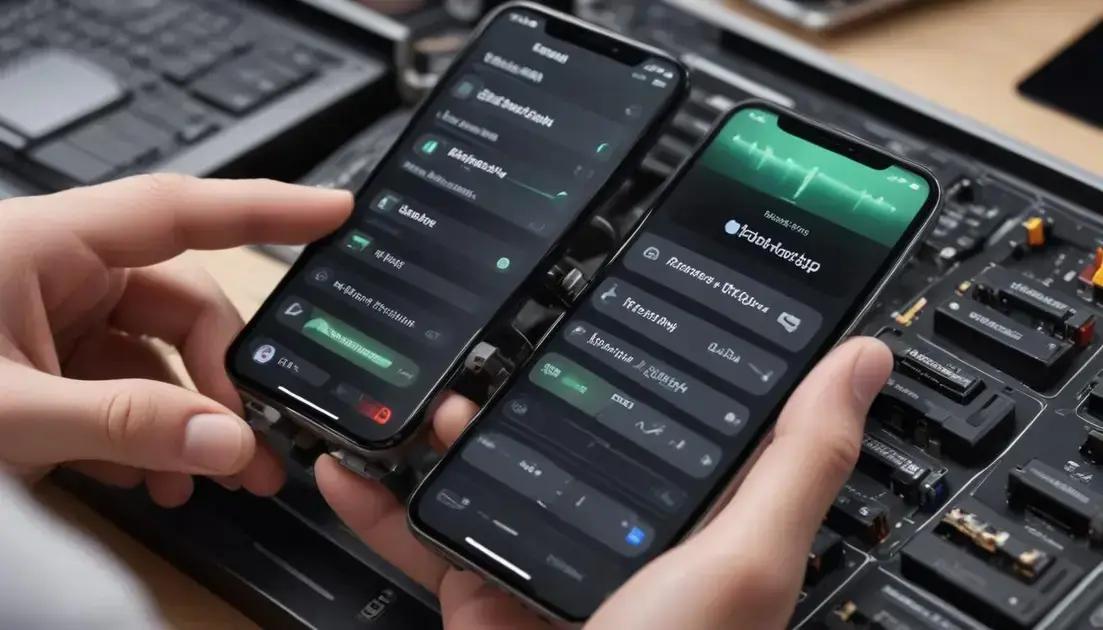
Para profissionais técnicos como editores de vídeo, músicos, desenvolvedores, artistas 3D e outros especialistas, a verificação detalhada da bateria, tela, botões e conexões de um iPhone é essencial antes da compra. Esses componentes determinam a funcionalidade geral, a resistência e a compatibilidade do aparelho com periféricos e softwares profissionais, impactando diretamente na produtividade e experiência do usuário.
A bateria é um dos elementos mais críticos de um iPhone, podendo afetar desde o desempenho em tarefas intensivas até a autonomia em jornadas de trabalho prolongadas fora do escritório ou estúdio. Baterias originais da Apple possuem ciclos de carga certificados, garantindo estabilidade na entrega de energia e maior vida útil. Já baterias substituídas por peças genéricas ou desgastadas provocam quedas súbitas de carga, superaquecimento ou desligamentos inesperados.
A qualidade da tela é outra característica crucial, sobretudo para profissionais que demandam alta fidelidade visual, como videomakers e designers gráficos. Telas OLED ou Retina com revisão Apple apresentam cores precisas, alto brilho e contraste equilibrado. Displays com defeitos podem mostrar pixels mortos, descoloração, problemas no touch e baixa sensibilidade, prejudicando o trabalho.
Testando botões e conexões: garantia de controle e conectividade
Os botões físicos do iPhone — incluindo os controles de volume, botão de energia e o interruptor mudo — devem responder com firmeza e rapidez. Botões falhos podem prejudicar o uso eficiente em situações que exigem respostas ágeis, como gravação de áudio ou alteração rápida de níveis de volume durante uma live ou edição.
Além disso, as conexões físicas e sem fio são pontos fundamentais para garantir fluidez no workflow. Isso inclui entrada Lightning ou USB-C, conectividade Wi-Fi, Bluetooth, NFC, e captação consistente de sinal celular. Problemas nestas áreas impactam diretamente o uso de acessórios profissionais como fones de ouvido, microfones, dispositivos MIDI, controladores MIDI, e equipamentos de streaming.
Verificar todos esses aspectos na hora da compra é, portanto, uma etapa obrigatória para evitar surpresas e assegurar que o equipamento será confiável para usos técnicos e profissionais intensos.
10 passos para testar bateria, tela, botões e conexões no iPhone
- Cheque a saúde da bateria em Ajustes > Bateria > Saúde da bateria, avaliando a capacidade máxima e a necessidade de substituição.
- Teste a duração da bateria realizando uma sequência de uso comum para seu perfil (edição, música, streaming) e observando se há quedas inesperadas.
- Verifique a resposta e precisão do touch em toda a superfície da tela, deslizando, clicando e abrindo aplicativos.
- Procure por pixels mortos, manchas ou áreas com brilho irregular no display, usando imagens de teste específicas.
- Pressione os botões de volume, energia e o interruptor de mudo repetidamente para checar a resposta tátil e evitar folgas.
- Teste o funcionamento de botões durante uso simultâneo de aplicativos, garantindo estabilidade.
- Conecte acessórios via cabo Lightning ou USB-C para confirmar funcionamento das portas físicas.
- Ative e teste conexões Bluetooth e Wi-Fi, conectando dispositivos como fones, teclados ou roteadores.
- Simule chamadas e testes de dados celulares para verificar intensidade e estabilidade do sinal.
- Cheque funcionalidades NFC para pagamento e acessos, procedimentos importantes para profissionais que usam o aparelho comercialmente.
Comparativo entre estado ideal e sinais de problemas técnicos comuns
| Componente | Estado Ideal | Sinais de Problemas |
|---|---|---|
| Bateria | Capacidade acima de 85%, carga estável e sem superaquecimento | Quedas rápidas de carga, superaquecimento, desligamentos súbitos |
| Tela | Toque responsivo, cores consistentes, sem pixels mortos | Áreas sem resposta ao toque, manchas, descoloração |
| Botões | Clique tátil firme e estável, funcionamento consistente | Botões frouxos, sem resposta ou click irregular |
| Conexões | Sincronização rápida, sinal estável e conexões persistentes | Desconexões frequentes, falhas na carga ou conexão com acessórios |
Passo a passo para uma inspeção técnica completa na hora da compra
- Abra as configurações e verifique a saúde da bateria no menu específico.
- Configure testes de uso prático: vídeos, música e aplicativos de edição, observando temperatura e autonomia.
- Utilize imagens e vídeos de teste para analisar a qualidade do display.
- Pressione todos os botões sequencialmente e observe a resposta.
- Teste a porta de carga conectando cabos e periféricos para confirmar o reconhecimento.
- Ative Bluetooth e Wi-Fi, conectando dispositivos e testando o alcance e estabilidade.
- Realize chamadas e utilize dados móveis para testar recepção e envio de sinal.
- Tente usar tecnologia NFC para efetuar pagamentos ou autenticações simples.
- Observe o funcionamento multitarefa para detectar falhas em botões e tela simultaneamente.
- Se possível, utilize apps de diagnóstico especializados para avaliar hardware e conexões.
Documentação e Procedência:.
Para profissionais técnicos como desenvolvedores, editores de vídeo, músicos e artistas 3D, a documentação e a procedência de um iPhone são aspectos críticos para garantir que o aparelho adquirido é legítimo, suportado e apto para oferecer o desempenho requerido em ambientes profissionais. Além da qualidade do hardware e do software, a segurança jurídica e técnica proporcionada pela documentação oficial assegura que o dispositivo esteja coberto pela garantia Apple e não tenha histórico de irregularidades.
A documentação inclui nota fiscal, termo de garantia, certificados de autenticidade e histórico de assistência técnica. Esses documentos são indispensáveis para comprovar que o dispositivo não é falsificado, roubado ou recondicionado de forma ilegal. Para quem usa iPhones em projetos audiovisuais, produção musical ou desenvolvimento de aplicativos, a procedência assegura que não haverá bloqueios inesperados, incompatibilidades ou falhas que possam afetar entregas e comprometer prazos.
Além disso, a Apple oferece suporte e atualizações apenas para dispositivos cuja procedência seja reconhecida através de seu sistema, o que é um ponto crucial para profissionais que exigem estabilidade e acesso contínuo a novas versões do iOS e software correlato. Aparelhos sem documentação apropriada podem ser impedidos de acessar serviços essenciais, reduzindo consideravelmente seu potencial técnico.
Por que a procedência é essencial para profissionais técnicos?
Procedência confiável oferece garantia de que o dispositivo foi fabricado, distribuído e comercializado segundo os padrões oficiais da Apple. Isso é vital para garantir a disponibilidade de peças originais, serviços de reparo autorizados e a segurança dos dados armazenados.
Dispositivos originados de canais ilegítimos ou com documentação falha podem conter componentes não originais, sofrer interrupções de serviço e apresentar riscos de segurança. Para profissionais que usam o iPhone como ferramenta principal, essas questões podem causar prejuízos irreversíveis.
10 dicas para analisar documentação e procedência do iPhone
- Exija sempre a nota fiscal eletrônica emitida no CPF ou CNPJ do comprador.
- Verifique se a nota fiscal contém o número de série do aparelho correspondente ao dispositivo.
- Solicite o certificado de garantia emitido pela Apple, que associa o aparelho ao distribuidor oficial.
- Cheque no site da Apple a validade da garantia com o número de série ou IMEI.
- Confirme se o aparelho foi ativado oficialmente e está registrado como vendido pela Apple ou revenda autorizada.
- Peça relatórios ou comprovantes de assistência técnica formal, se houver histórico de reparos.
- Analise a embalagem original para identificar selos de autenticidade e conteúdos compatíveis com o modelo.
- Evite aparelhos comercializados sem documentação ou com documentação suspeita, mesmo se o preço for atrativo.
- Utilize serviços e plataformas que validam a procedência do aparelho com base em bases oficiais da Apple.
- Desconfie de vendedores que recusam ou dificultam a apresentação de documentação completa e transparente.
Comparativo dos riscos e benefícios por tipo de procedência
| Tipo de Procedência | Benefícios | Riscos |
|---|---|---|
| Origem Autorizada (Apple ou Revendas Oficiais) | Garantia oficial, peças originais, suporte técnico completo | Preço geralmente mais elevado |
| Aparelhos Recondicionados Oficiais Apple | Recondicionados com garantia Apple e teste rigoroso | Estoque limitado, preços médios |
| Aparelhos Usados com Documentação Formal | Preços acessíveis, possibilidade de garantia residual | Risco de garantia expirada, histórico desconhecido |
| Aparelhos Importados Informalmente | Preços mais baixos | Ausência de garantia, riscos de bloqueio e incompatibilidade |
| Aparelhos Falsificados ou com Documentação Fraudulenta | Preço muito baixo | Perda de investimento, falhas técnicas, bloqueio, segurança comprometida |
Passo a passo para confirmar documentação e procedência do iPhone
- Solicite a nota fiscal eletrônica válida e confira os dados.
- Copie o número de série e IMEI do aparelho a partir das “Configurações” > “Geral” > “Sobre”.
- Acesse o site oficial da Apple (Check Coverage) para validar a garantia e procedência.
- Verifique se o aparelho está registrado como vendido em revendas autorizadas.
- Confira a embalagem original e se os acessórios acompanham nota e selo de autenticidade.
- Peça histórico de assistência técnica, se disponível, para monitorar manutenção e trocas de peças.
- Pesquise o vendedor para checar a reputação e feedbacks.
- Confirme que o aparelho não está bloqueado por iCloud ou operadora.
- Leia cláusulas contratuais, especialmente em compras de segunda mão.
- Se possível, teste o aparelho antes da compra, validando funcionalidade, para conciliar documentação e produto.